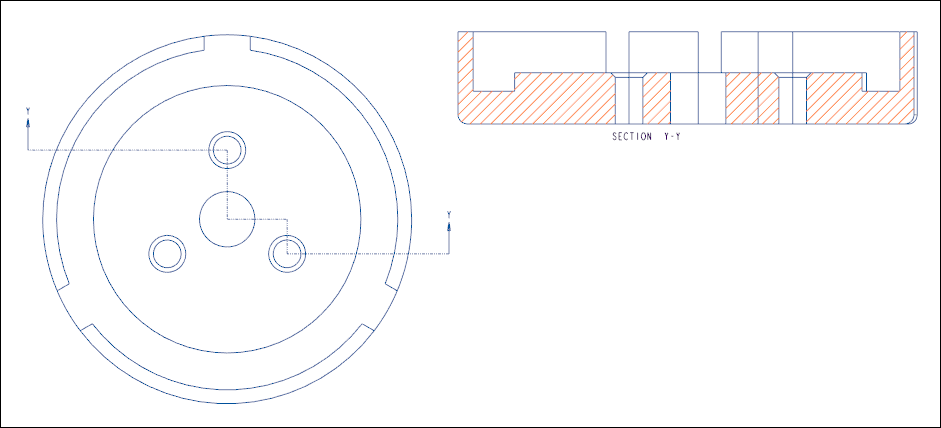Упражнение. Добавление полного развернутого сечения
В этом упражнении вы узнаете, как добавить полное развернутое сечение в вид чертежа.
Щелкните здесь, чтобы загрузить модели для упражнений, относящихся к поперечным сечениям. Сохраните сжатую папку detail_cross-section_models.zip на компьютере и извлеките папки.
Рабочий процесс
1. Откройте модель.
2. Создайте общий вид.
3. Задайте показ вида.
4. Добавьте полное развернутое сечение.
Откройте модель
Задайте internal_unfold_view как рабочую папку и откройте internal_unfold_view.drw. Появится общий вид модели.
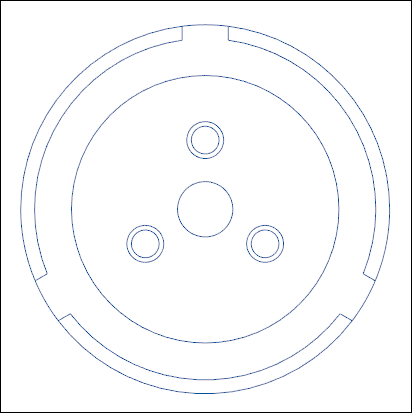
Создайте общий вид
1. Щелкните Общий вид (General View). Откроется диалоговое окно Выбрать комбинированное состояние (Select Combined State).
2. Выберите Нет комбинированного состояния (No Combined State) и щелкните ОК.
3. Щелкните справа от первого общего вида в графическом окне. Будет размещен новый общий вид.
4. В диалоговом окне Вид чертежа (Drawing View) в разделе Наименования видов модели (Model view names) щелкните СПЕРЕДИ (FRONT).
5. Щелкните Применить (Apply). Второй общий вид будет размещен с ориентацией спереди.
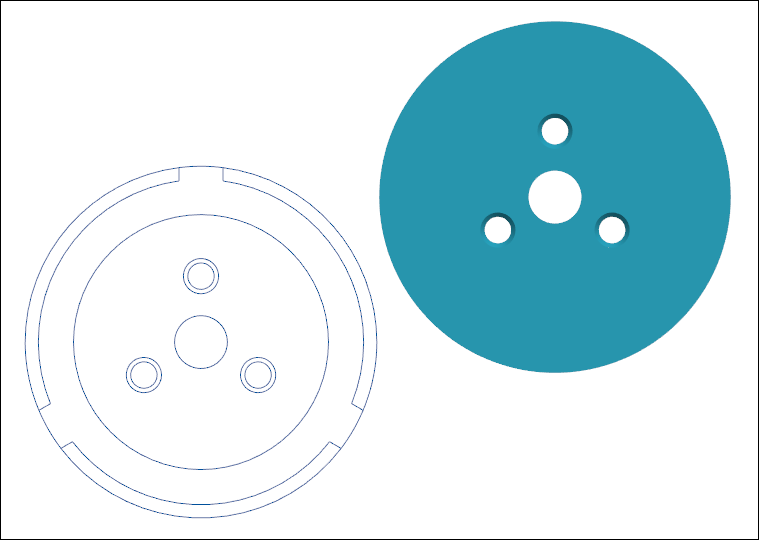
Задайте показ вида
1. В разделе Категории (Categories) щелкните Показ вида (View Display).
2. В списке Стиль показа (Display style) выберите Нет скрытых (No Hidden).
3. В списке Стиль показа касательных кромок (Tangent edges display style) выберите Затененный (Dimmed).
4. Щелкните Применить (Apply). Показ второго общего вида задан.
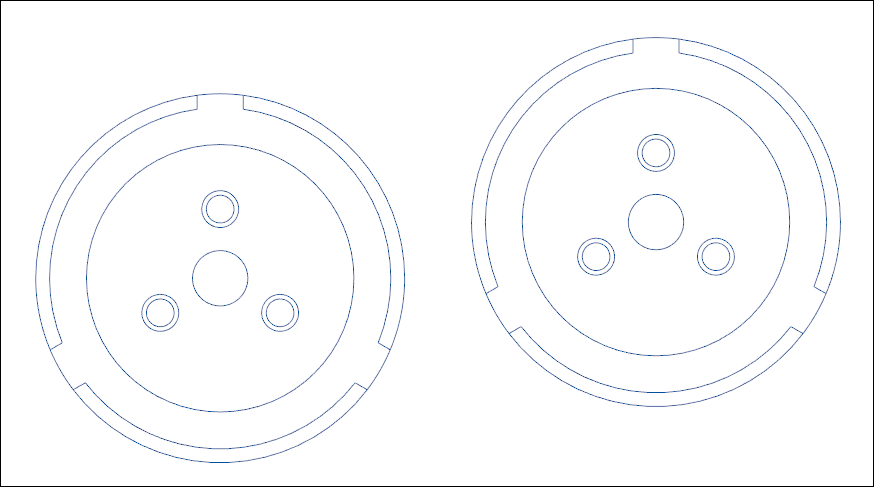
Добавьте полное развернутое сечение
1. В области Категории (Categories) щелкните Сечения (Sections).
2. В разделе Опции сечения (Section options) выберите 2D-сечение (2D cross-section).
3. Щелкните значок  .
.
 .
.4. В списке Наименование (Name) выберите Y.
5. В списке Область сечения (Sectioned Area) выберите Полный(Развертка) (Full(Unfold)).
6. Щелкните поле Показ стрелок (Arrow Display).
7. Выберите первый общий вид в графической области.
8. Щелкните > Будет добавлено полное развернутое сечение.